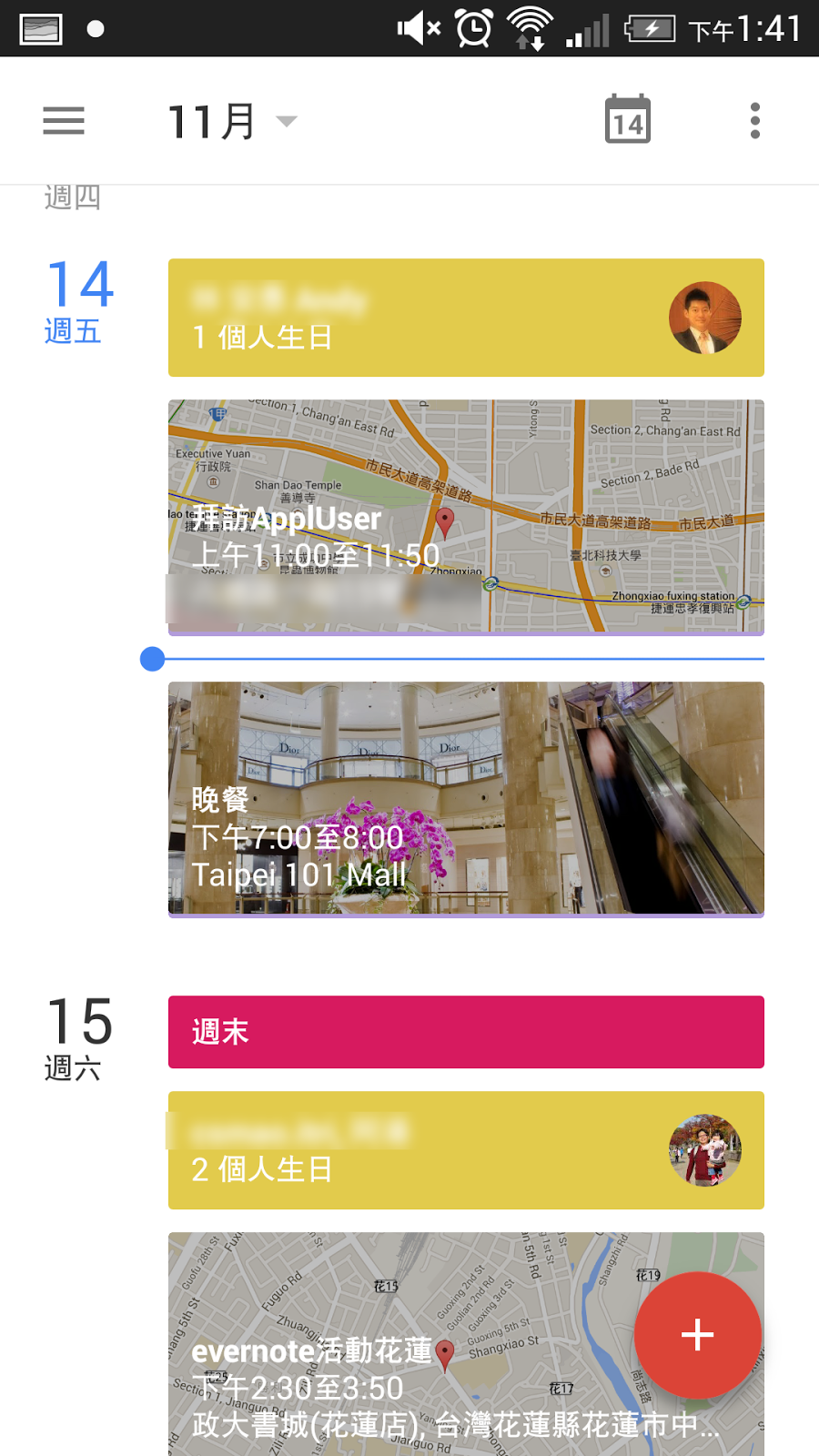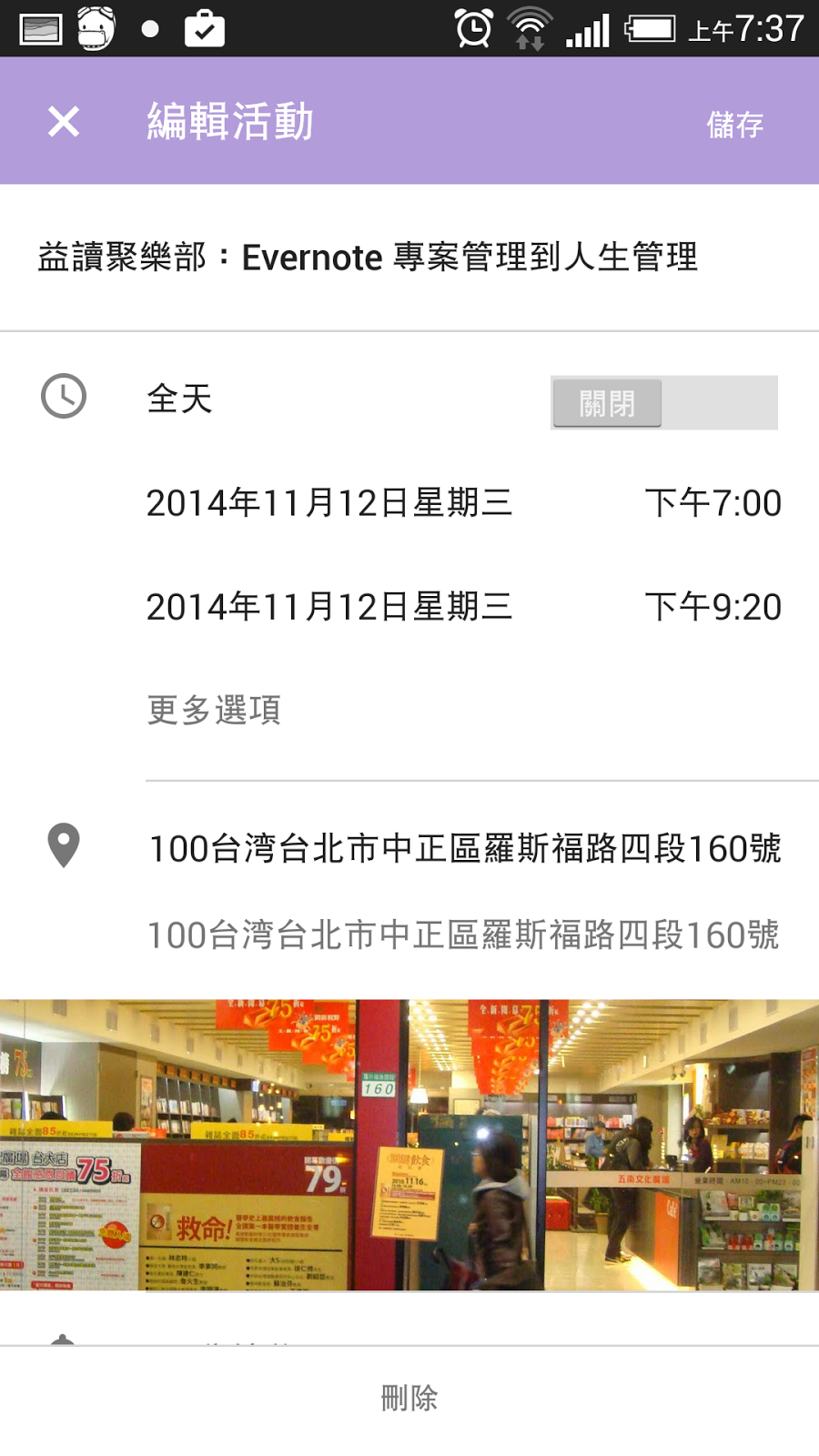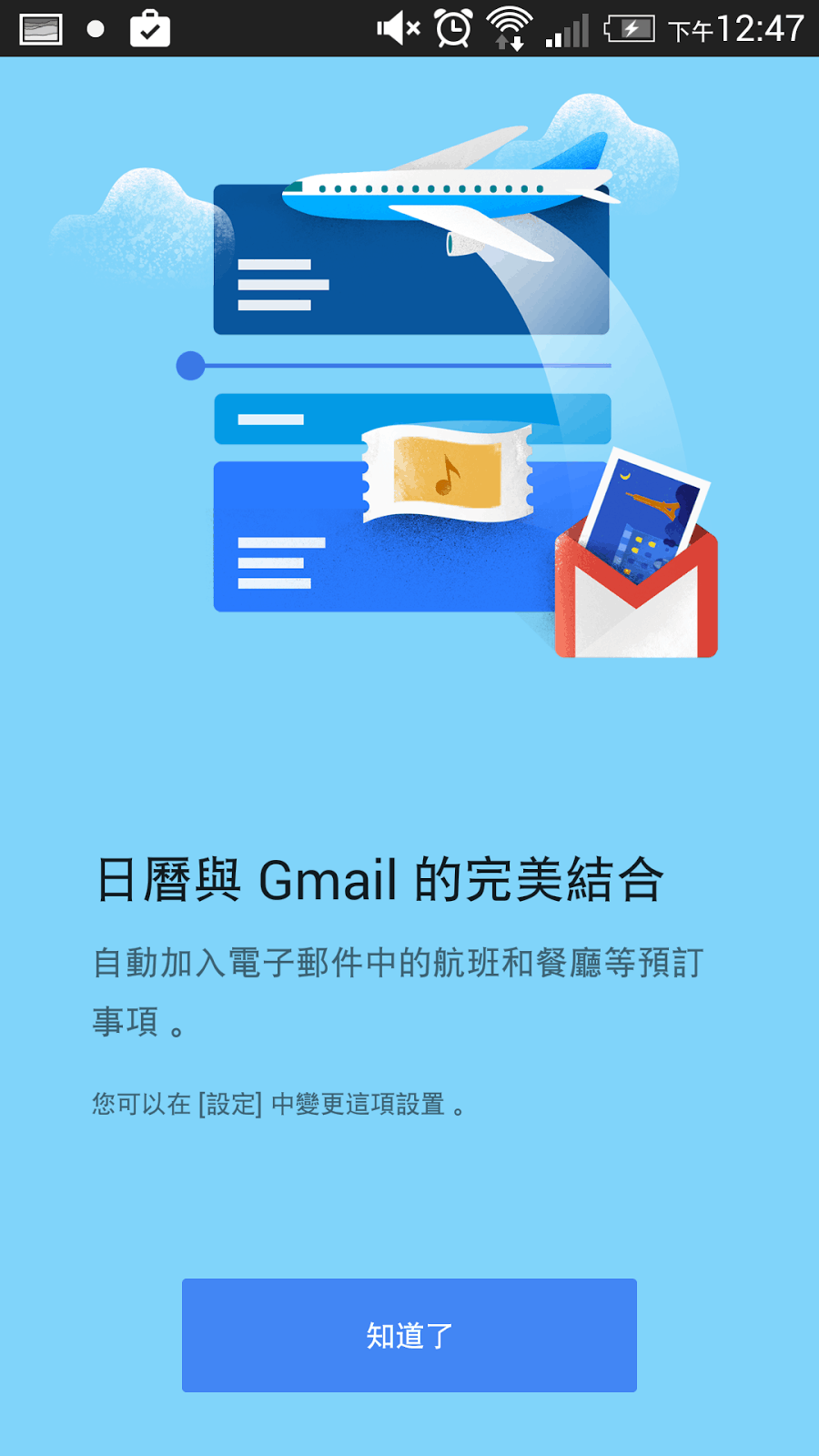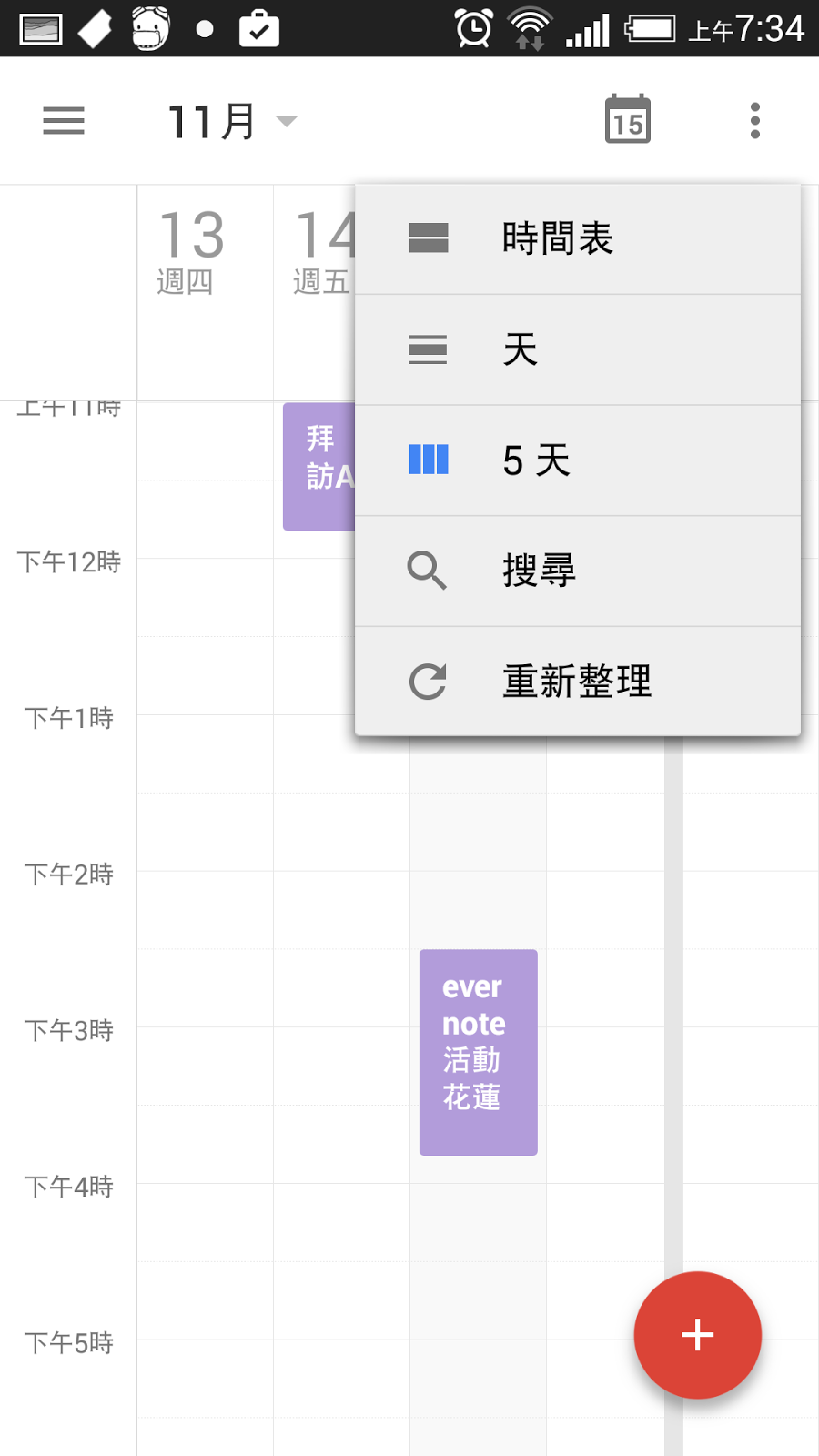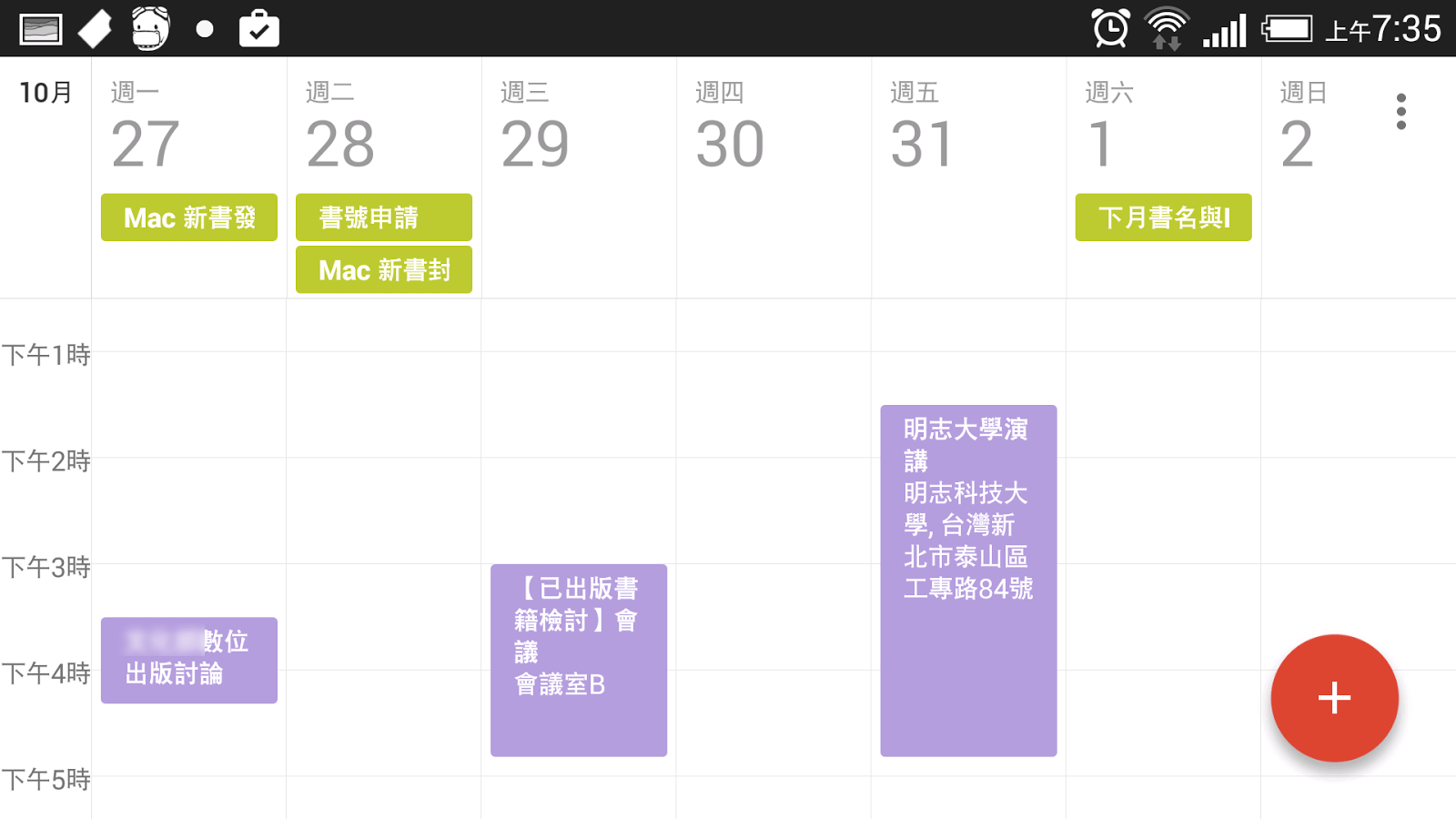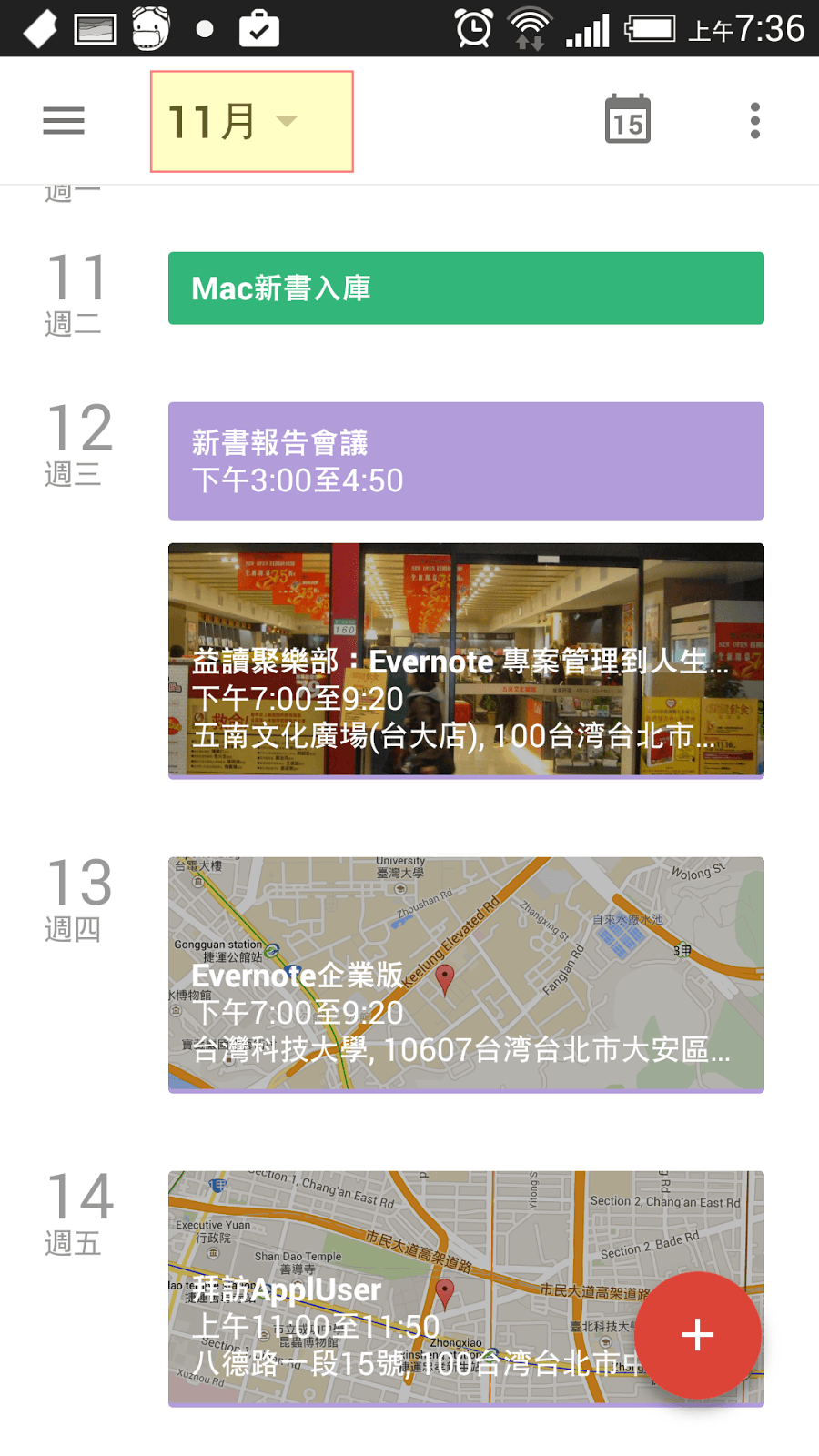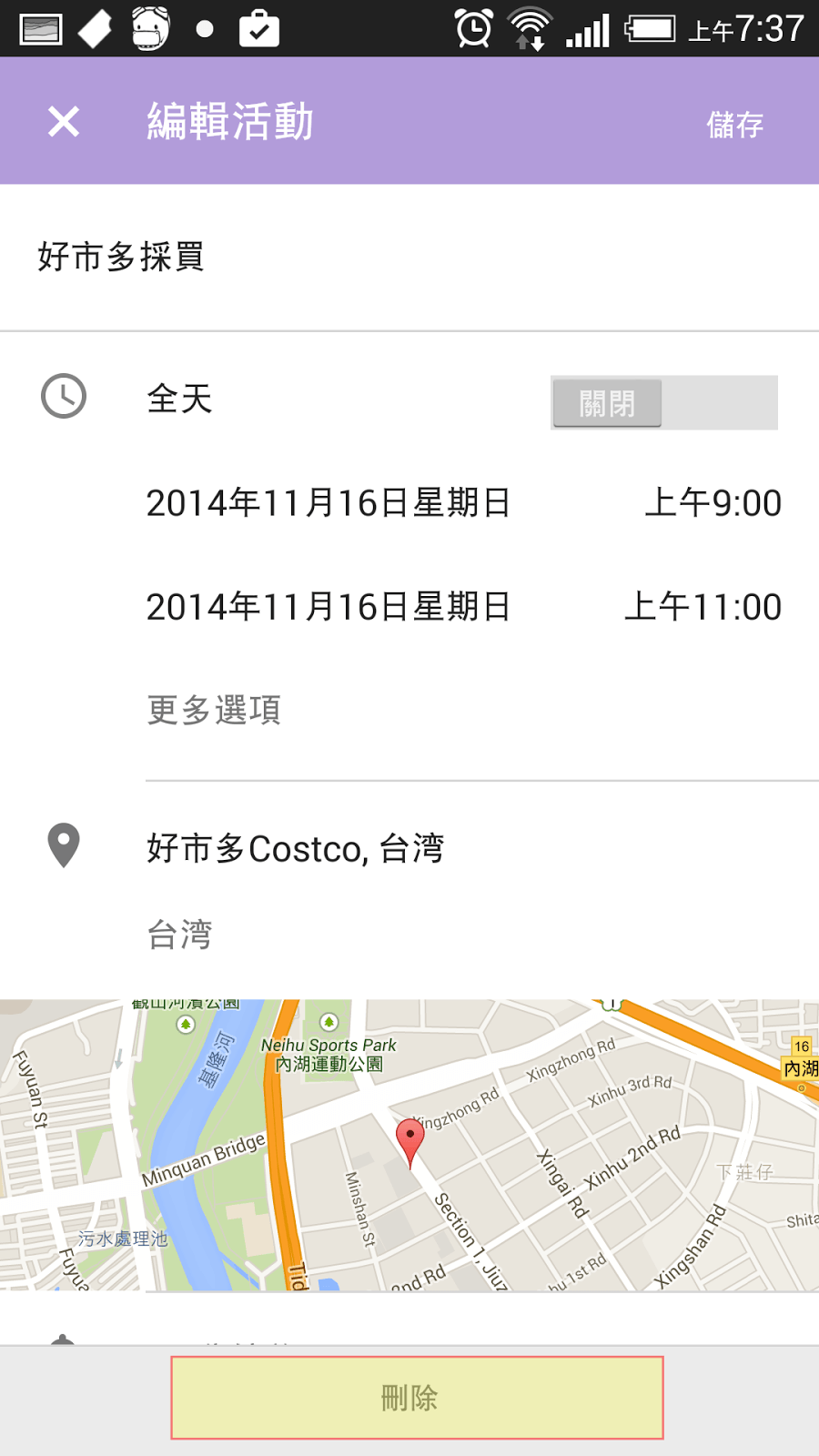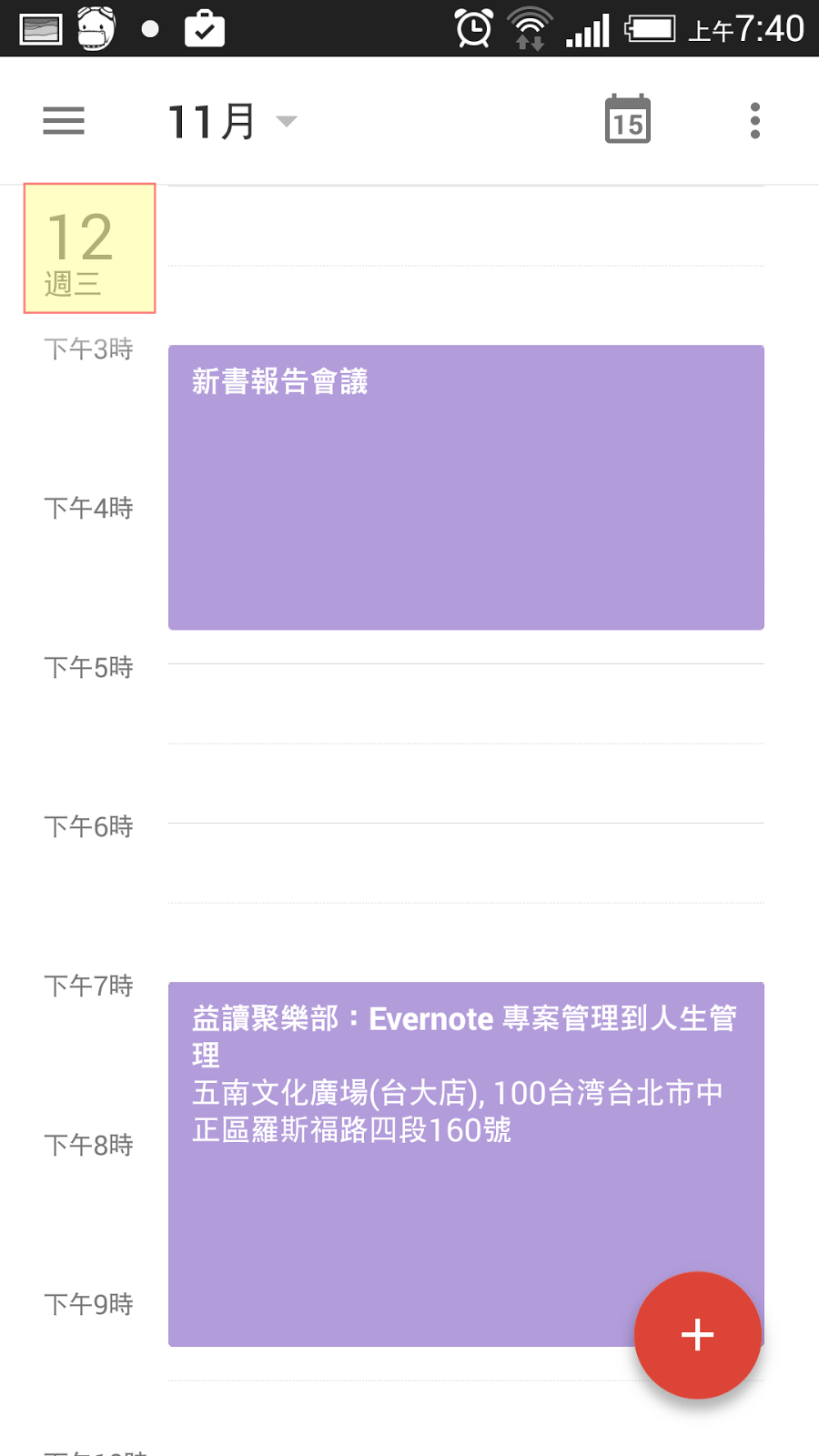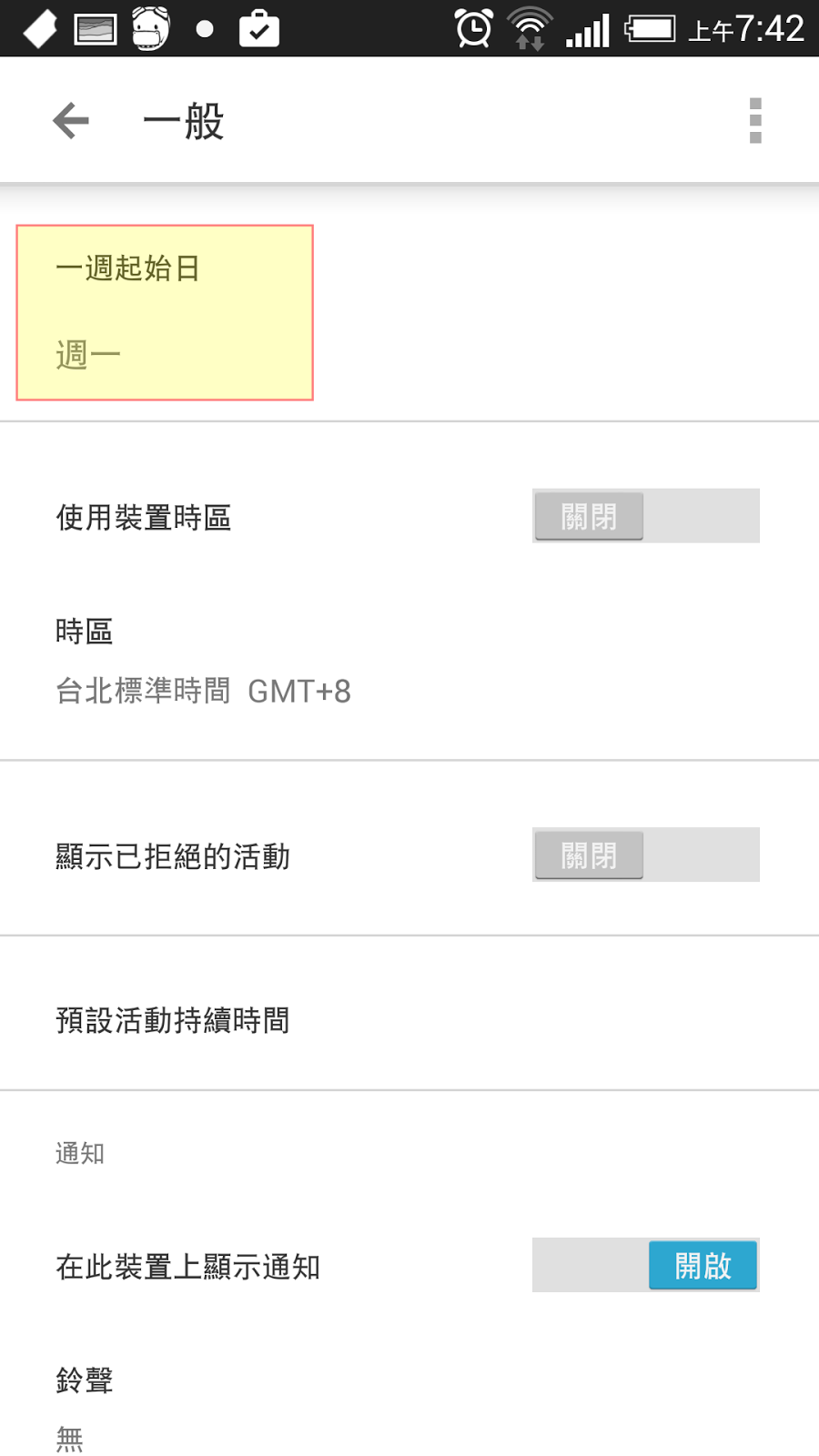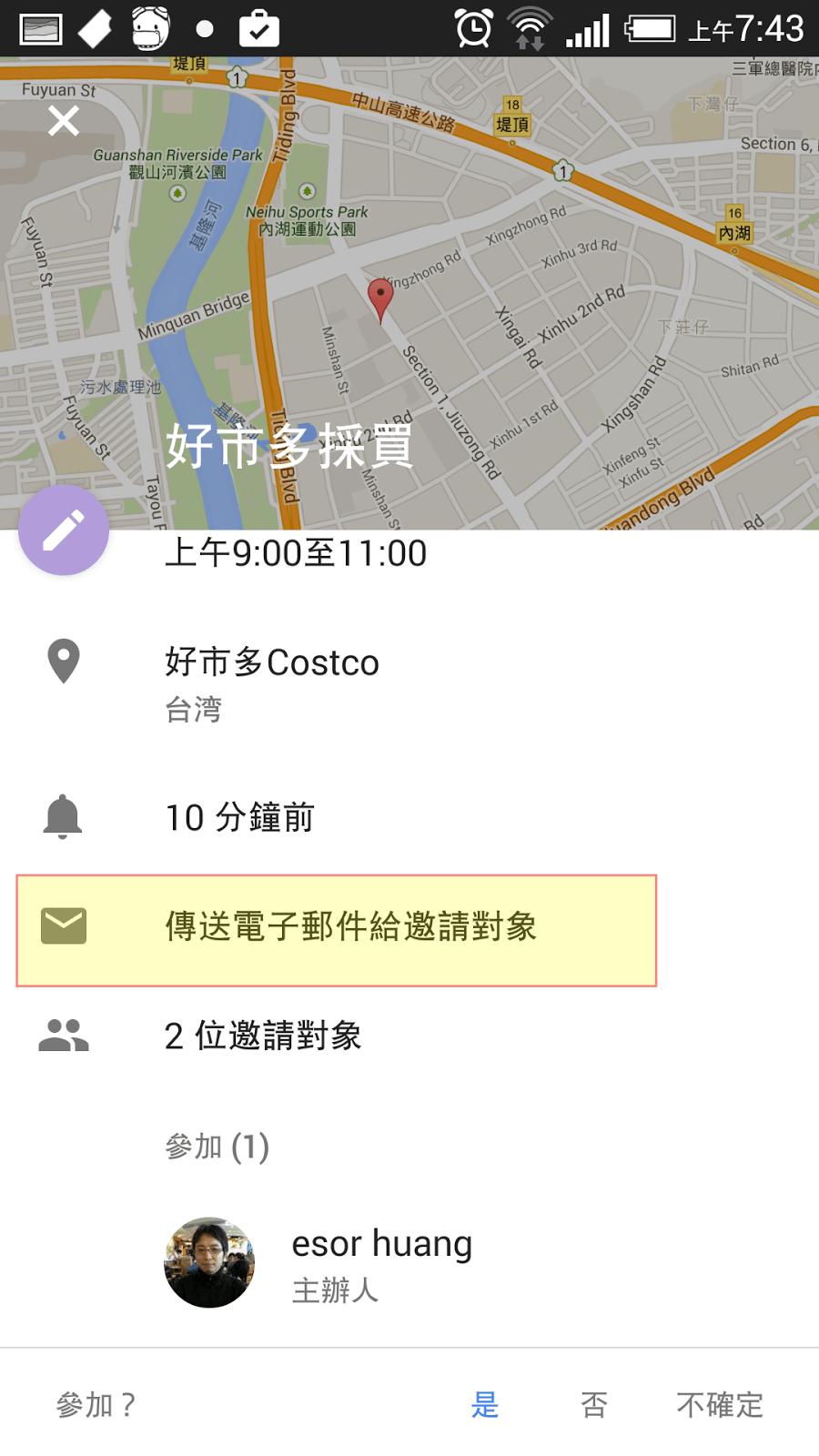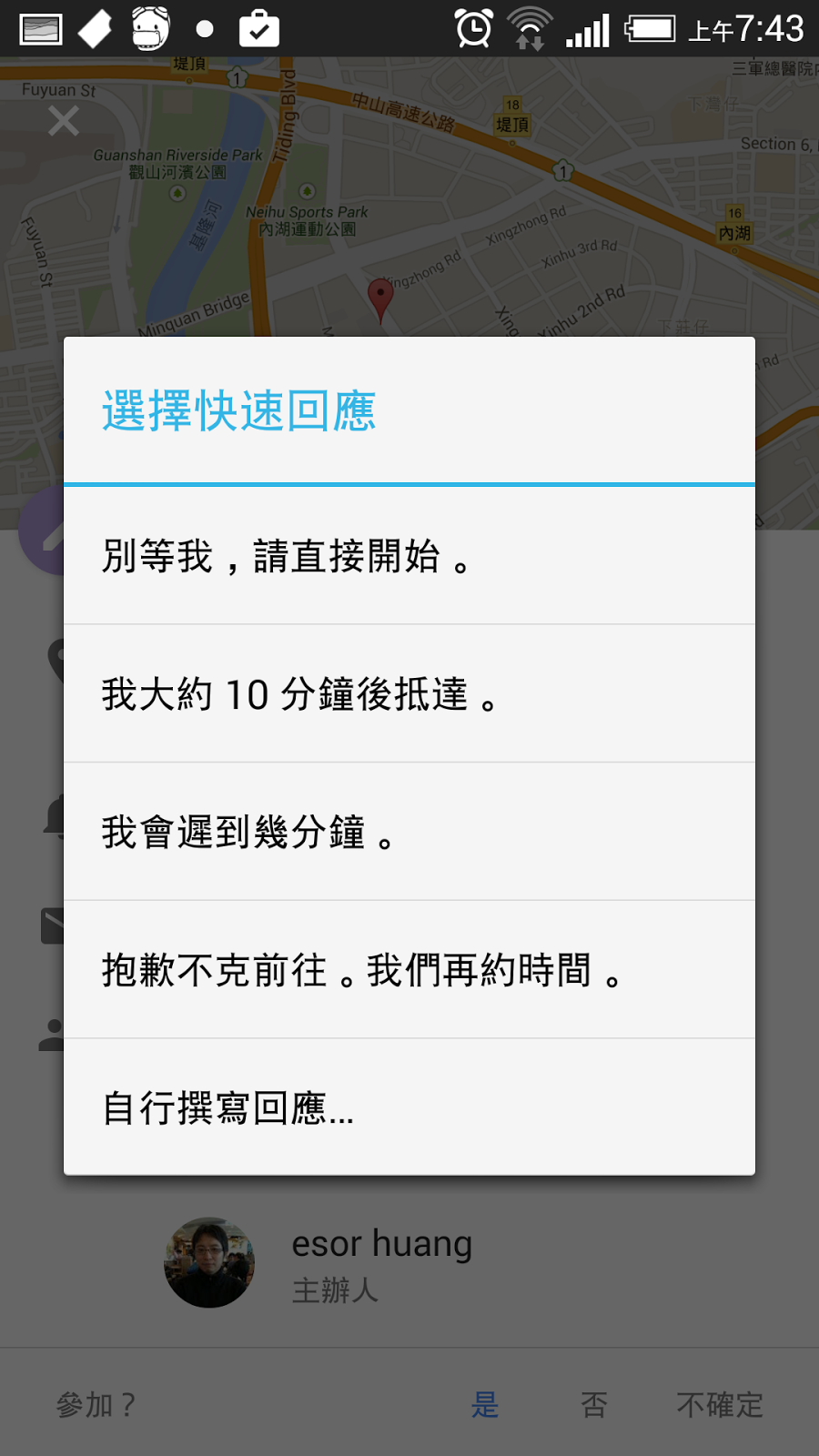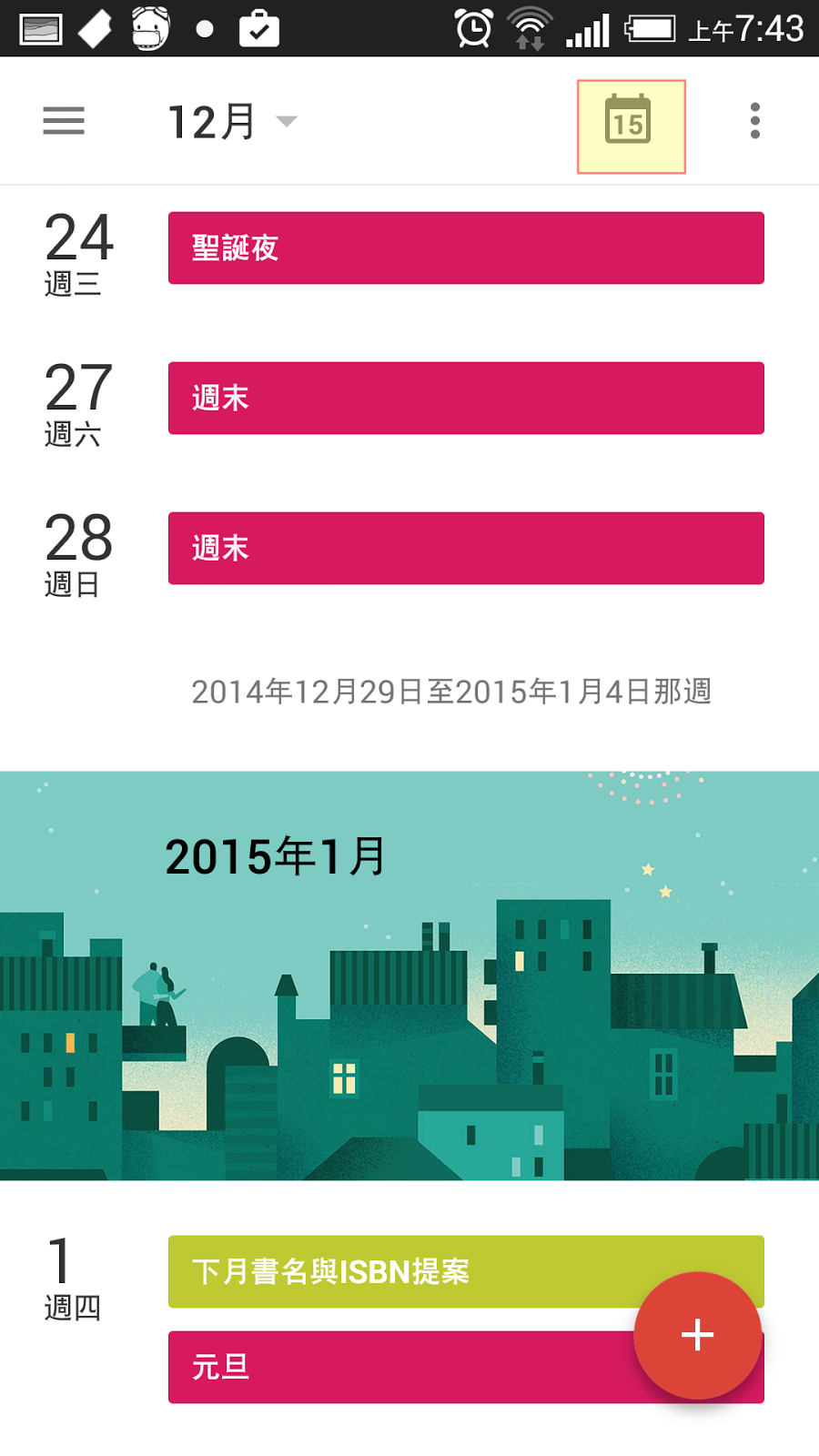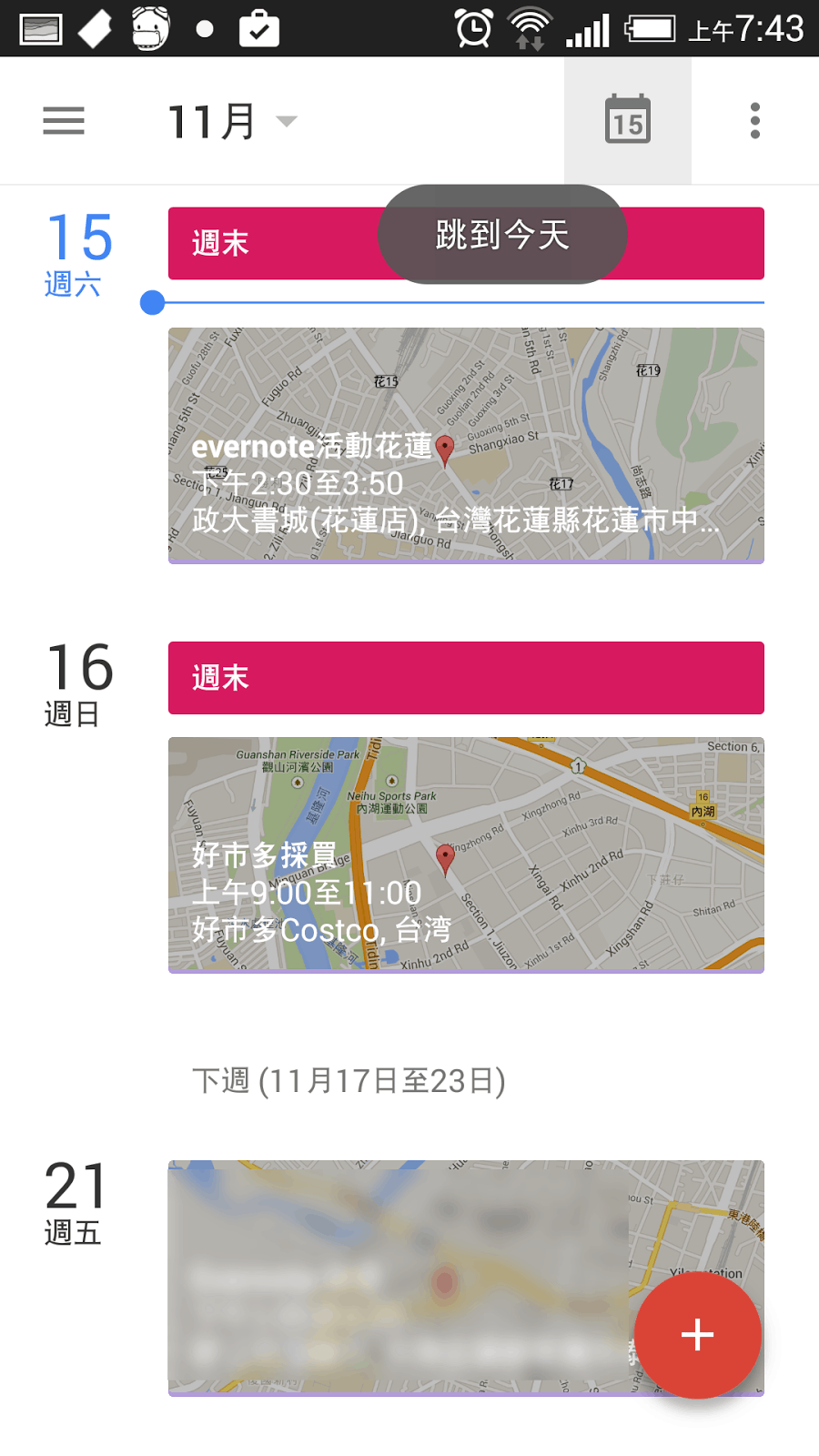昨天開始, Google 針對 Android 4.1 以上用戶推出了新版Google日曆,有更加色彩繽紛的新介面,更滑順的操控,我喜歡專注在下一步行動的「時間表」待辦清單模式,而這次在新版時間表裡加入的「視圖」功能,讓我可以提升對前往下一個重要行動地點與事件的注意力。
Google 日曆對我來說是非常重要的雲端工具,透過 Google 日曆的雲端同步讓我的行程可以隨時管理,經由共用分享我可以和團隊夥伴更容易協調行程,利用 Google 行事曆與 Google 其他服務的整合,就能打造一個高效率的 Google 工作系統。(歡迎延伸閱讀電腦玩物文章:10 個 Google 日曆秘密功能教學:幫你偷到更多時間)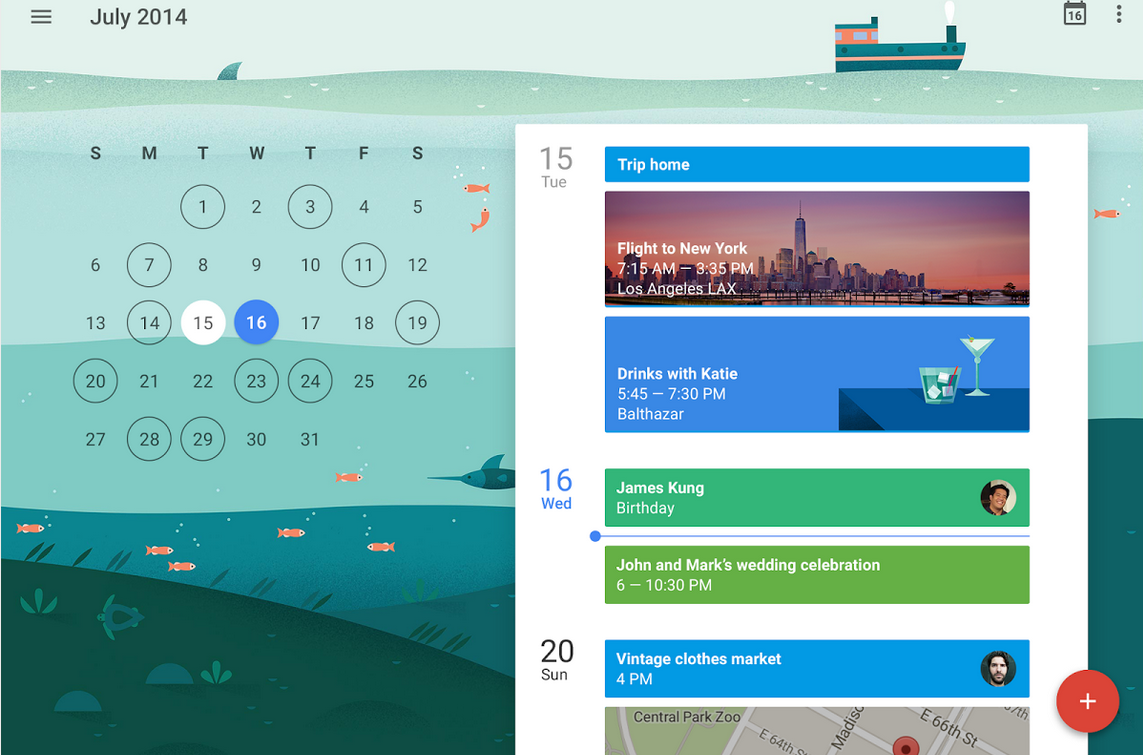
但是,伴隨著改頭換面的 Google 日曆 App 更新,也看到 Android 上已經習慣舊版介面的朋友,發出了各種不適應的疑問,今天這篇文章,我想針對新世代 Google 日曆的各種操作使用疑難問題,做一個解答整理。
不過,我想每個工具有其設計理念,有些 Google 日曆上的使用問題,可能是不同用戶需要不同使用方法而產生,這時候與其硬要用 Google 日曆,不如換個對你更順手的工具,讓不同設計理念的產品,滿足不同使用者需求。
畢竟,我們在 Android 上還是有各式各樣的行事曆好選擇,而且他們一定都可以同步 Google 日曆,延伸閱讀:從時間管理情境推薦 8 款 Android 行事曆 App 比一比
- 1.如何讓活動出現時間表「視圖」?
新版 Google 日曆 Android App 有一個很炫的功能叫做時間表視圖,就像我下圖中的實例,當我建立一個在某個地點發生的會議,或是在某個餐廳進行的約會時,在「時間表」檢視模式下,會顯示出會議地點地圖預覽,甚至餐廳照片的預覽圖。
要怎麼讓這個視圖出現?其實很簡單,就是在活動編輯的「位置」上,添加正確的地址或地點即可,通常添加地址,就可以出現地圖。而如果想要出現地點的照片預覽,那麼建議輸入店家名稱、景點名稱。
例如下面這個例子中,我在位置處輸入「五南文化」, Google 日曆會自動搜尋並建議公館的五南文化廣場書局,這時候,就會顯示出這家書店的照片圖。
- 2.如何顯示來自 Gmail 的活動?
這個 Google 日曆新版功能:自動整合 Gmail 郵件事件到日曆,我在自己目前的新 Google 日曆中尚未看到,不過從類似功能在 Google Inbox 、 Google Now 上的實現,甚至「Google 地圖也已經可以整合 Gmail 餐廳訂位郵件」,相信這個功能台灣用戶不久後也可以用到。
或者大家可以參考我之前的新版 Google 日曆概念介紹,了解這個功能的用途是什麼:全新 Google 日曆 App 將重新定義你的智慧型行事曆。
- 3.如何顯示七天份的週曆?
很多朋友提到,新版 Google 日曆右上方檢視模式切換裡,只有時間表、天、5天這三種模式,問題是,怎麼跑出5天的設計?那一週7天總覽的模式呢?
當然這是適應手機畫面的一個改變,在平板中就預設是一週七天的檢視,而即使是5天檢視,我們也可以即時左右滑動,就能查看前後日期的行程。
不過,手機上其實也還是保有七天週檢視,只要旋轉你的手機,變成橫擺,就能隨時自動切斷到七天一週檢視模式。
- 4.如何展開月曆?
那麼舊版月曆模式跑去哪裡呢?在新版中,點擊畫面左上方的月份按鈕,就可以滑出月曆,月曆上會用圈圈標明「有事情」的日期,點擊就能跳轉,左右滑動則可以切換月份。
- 5.如何快速刪除活動?
不小心新增錯誤,或是活動取消了,這時候怎麼在新版 Google 日曆上刪除活動呢?首先點進活動頁面,點選左方編輯按鈕,進入編輯畫面時,可以看到下方隨時浮現一個「刪除」按鈕,點選就能刪除。
- 6.快速添加聯絡人地址
在新增活動時, Google 日曆可以幫你搜尋地點、地址,甚至可以快速輸入聯絡人的地址,只要在位置欄位輸入聯絡人名稱,或是聯絡人地址的部分關鍵字,都可以找到朋友的地址,直接輸入 Google 日曆。
- 7.快速在時間表與一日檢視之間切換
在時間表模式,可以看到左方有清楚的日期標示,這些日期其實都是按鈕,點一下,就能進入該日的完整行程表。而如果再點一下左方日期,又可以跳回時間表模式。
- 8.選擇一週從哪一天開始?
在舊版或新版 Google 日曆中,進入設定,選擇「一般」,就可以自訂一週起始日。
- 9.從日曆寄送電子郵件給開會對象?並且自訂快速回應
在有邀請對象的活動中,可以看到「傳送電子郵件給邀請對象」的按鈕,點擊後,就會彈出一個在 Google 日曆中的罐頭訊息,我們可以快速選擇罐頭回應,當然也可以自己輸入完整的訊息,就能從 Google 日曆直接寄出。
- 10.快速回到今天
那麼,不知道大家還喜歡新版 Google 日曆 App 嗎?歡迎留言提出你的心得、想法或是其他的疑難問題,大家一起討論。